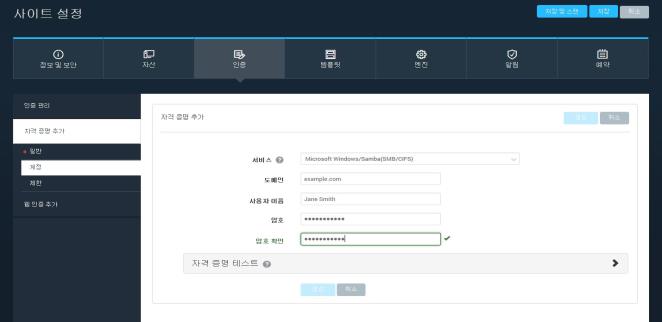
이 주제의 내용:
이 주제에서는 사이트에 대한 자격 증명 설정 방법, 자격 증명을 특정 자산이나 포트로 제한하는 방법, 이전에 생성된 자격 증명을 설정하고 편집하는 방법을 설명합니다.
특정한 사이트에서 스캔 자격 증명 구성 시의 옵션:
注意: 자격 증명 유형에 대한 자세한 내용은 공유 스캔 자격 증명 관리를 참조하십시오.
새로운 사이트별 검색 자격 증명을 생성하려면 먼저 자격 증명의 이름과 설명이 필요합니다. 자격 증명이 어떤 자산에 사용되는지 쉽게 알아 볼 수 있는 이름과 설명이 좋습니다. 이는 특히 많은 자격 증명을 관리하는 데 도움이 됩니다.
새 사이트 구성 도중 자격 증명을 추가하려면 홈페이지에서 사이트 생성을 클릭합니다.
또는
페이지 상단에 있는 생성 탭을 클릭한 다음 드롭다운 목록에서 사이트를 선택합니다.
기존 사이트에서 자격 증명을 추가하려면 홈페이지의 사이트 테이블에서 해당 사이트의 편집 아이콘을 클릭합니다.
注意: 사이트를 VMware NSX로 통합해 생성한 경우, 통합을 통해 Nexpose에 대상 자산에 대한 폭넓은 액세스가 제공되므로 자격 증명을 편집할 필요가 없습니다. NSX 네트워크 가상화를 스캔에 통합을 참조하십시오.
어떤 인증 서비스를 선택할지 및 사용하는 서비스에 대해 어떤 자격 증명을 사용할지에 대한 정보는 네트워크 관리자에게 문의하십시오.
注意: 모든 자격 증명은 데이터베이스에 저장되기 전에 RSA 암호화 및 삼중 DES 암호화로 보호됩니다.
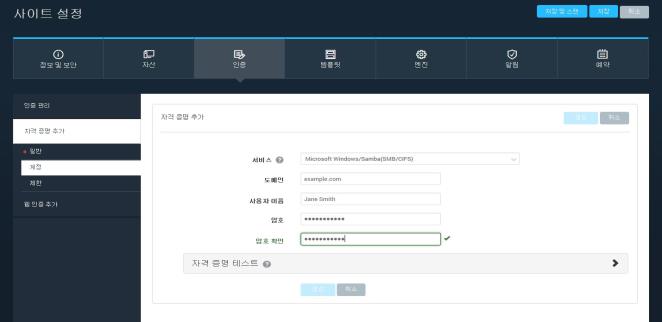
사이트 자격 증명 계정 구성
새로 생성된 자격 증명이 스캔 자격 증명 테이블에 나타나며 인증 관리를 클릭하면 볼 수 있습니다.
사이트의 대상 자산이 사용자가 입력한 자격 증명으로 스캔 엔진을 인증할지 확인할 수 있습니다. 이는 스캔 실행 전 자격 증명이 정확한지 신속하게 확인하는 방법입니다.
注意: 포트 번호를 입력하지 않으면 보안 콘솔에서 서비스 기본 포트를 사용합니다. 예를 들어 CIFS의 기본 포트는 445입니다.
注意: SSH(보안 쉘) 또는 SSH(보안 쉘) 공용 키 자격 증명을 테스트하고자 하며 권한 상승을 할당한 경우, 이 두 가지 자격 증명 모두가 테스트됩니다. 대상에서 인증 자격 증명이 먼저 테스트되고 테스트에 실패하면 메시지가 나타납니다. 권한 상승 실패는 별도의 메시지를 통해 보고됩니다. SSH 공용 키 인증 사용을 참조하십시오.
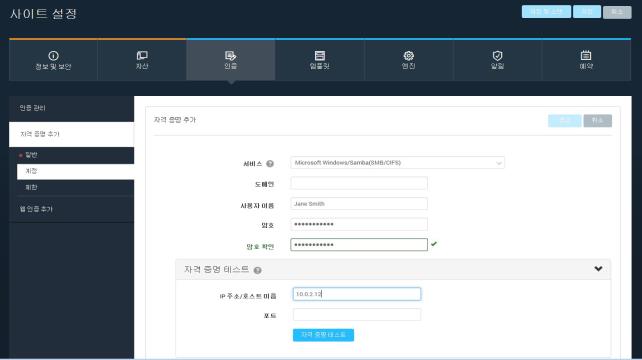
사이트 자격 증명 테스트 성공
특정한 자격 증명이 특정한 자산 및/또는 포트에만 해당되는 경우, 자격 증명 사용을 적절히 제한할 수 있습니다. 이를 통해 자격 증명을 인식하지 못하는 자산으로의 인증 시도로 인해 스캔 시간이 과도하게 증가하는 문제를 방지할 수 있습니다.
자격 증명을 특정한 자산 및/또는 포트로 제한하면, 다른 자산 또는 포트에는 사용되지 않습니다.
포트를 지정해 특정한 상황에서 스캔되는 포트 범위를 제한할 수 있습니다. 예를 들어 HTTP 자격 증명을 통해 웹 애플리케이션을 스캔하려는 경우가 있을 수 있습니다. 사이트에서 모든 웹 서비스를 스캔하지는 않도록 하려면, 이러한 자산만 특정한 포트로 지정할 수 있습니다.
또는
자격 증명을 제한하려는 자산의 호스트 이름 또는 IP 주소와 자격 증명을 제한하려는 포트의 번호를 입력합니다.
注意: 포트 번호를 입력하지 않으면 보안 콘솔에서 서비스 기본 포트를 사용합니다. 예를 들어 CIFS의 기본 포트는 445입니다.
ヒント: 특정 자산에서 스캔 인증이 성공적인지 확인하려면 해당 자산의 스캔 로그를 검색합니다. 자산과 함께“[service_type] 관리 자격 증명이 확인되었습니다.”라는 메시지가 표시되면인증에 성공한 것입니다.
일련의 자격 증명이 사이트에 대해 설정되지 않은 경우 스캔은 자격 증명을 가지고 대상 자산에서 인증을 시도합니다. 사용을 원하는 경우 자격 증명을 설정하십시오.
스캔 자격 증명 테이블은 해당 사이트에 대해 생성된 모든 사이트별 자격 증명과 사이트에 할당된 모든 공유 자격 증명 목록 표를 포함합니다. 자세한 내용은 공유 스캔 자격 증명 관리를 참조하십시오.
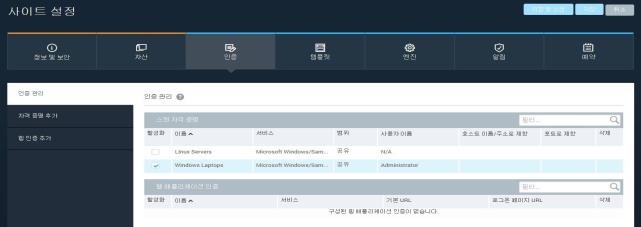
사이트에 자격 증명 설정
注意: 사이트 구성 패널에서 공용 계정을 편집할 수 없습니다. 공유 자격 증명을 편집하려면 관리 페이지에서 공용 계정에 대한 관리 링크를 클릭합니다. 이전에 생성된 공유 자격 증명 편집을 참조하십시오. 공용 계정을 편집하려면 글로벌 관리자이거나 사이트 관리 권한이 있어야 합니다.
자격 증명 편집은 특히 암호가 자주 변경될 때에 매우 유용합니다. 사이트 구성 패널에서는 사이트별 자격 증명만 편집할 수 있습니다.